I GIMP har du möjlighet att snabbt och effektivt justera storleken på dina penselspetsar, vilket förbättrar arbetsflödet avsevärt. Istället för att krångla med en skyddare kan du enkelt ändra penselstorleken med ditt mushjul eller tangentbord. I den här handledningen visar jag dig hur du optimalt kan justera dessa inställningar för penselverktyget.
Viktiga insikter
- Du kan snabbt ändra penselstorleken med musens hjul eller piltangenterna.
- Inställningarna är lätt åtkomliga via menyn "Redigera" och "Inställningar".
- Det är möjligt att ta bort eller ändra dessa funktioner vid behov.
Steg-för-steg-guide
För att justera penselstorleken i GIMP med musens hjul eller tangentbordet, följ dessa steg:
Börja med att välja penselverktyget i GIMP. Sätt din förgrundsfärg till svart. Så snart du vill dra en penselspets på duken bör du justera storleken på denna penselspets. Som standard definieras penselstorleken med en skyddare. För närvarande är storleken 34. För att illustrera detta, klicka på ytan och dra med musknappen nedtryckt åt höger för att öka penselsträckan eller åt vänster för att minska den. Detta kan dock vara krångligt om du är mitt i en kreativ process.
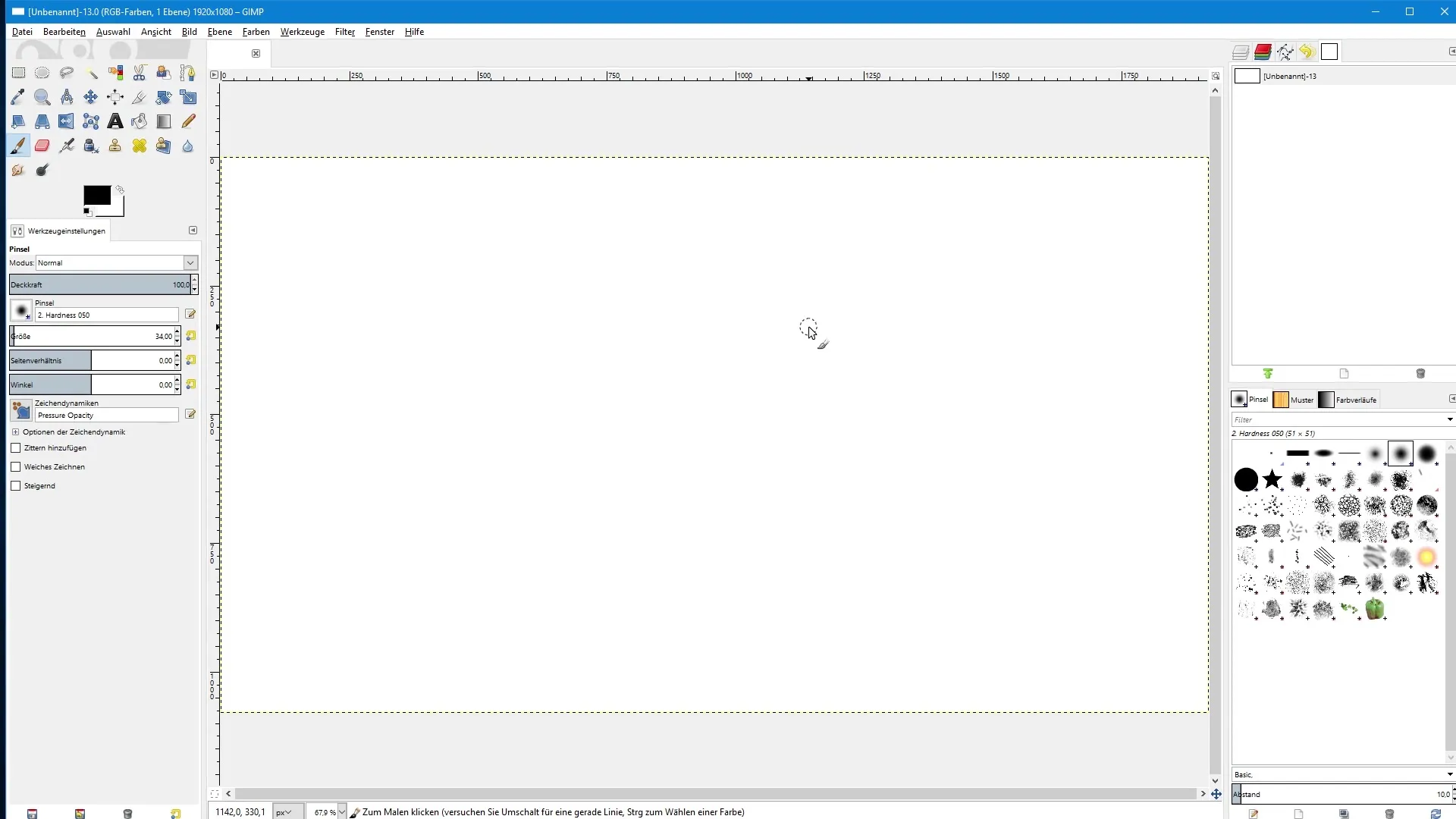
Nu går du till inställningarna för att förenkla saker. Klicka på "Redigera" och sedan på "Inställningar". Här hittar du kategorin "Inmatningskontroll". På höger sida ser du två alternativ: Main Mouse Wheel och Main Keyboard. Dessa två alternativ hänvisar till musens hjul såväl som till tangentbordet. Vårt mål är att du ska kunna förändra penselstorleken med musens hjul.
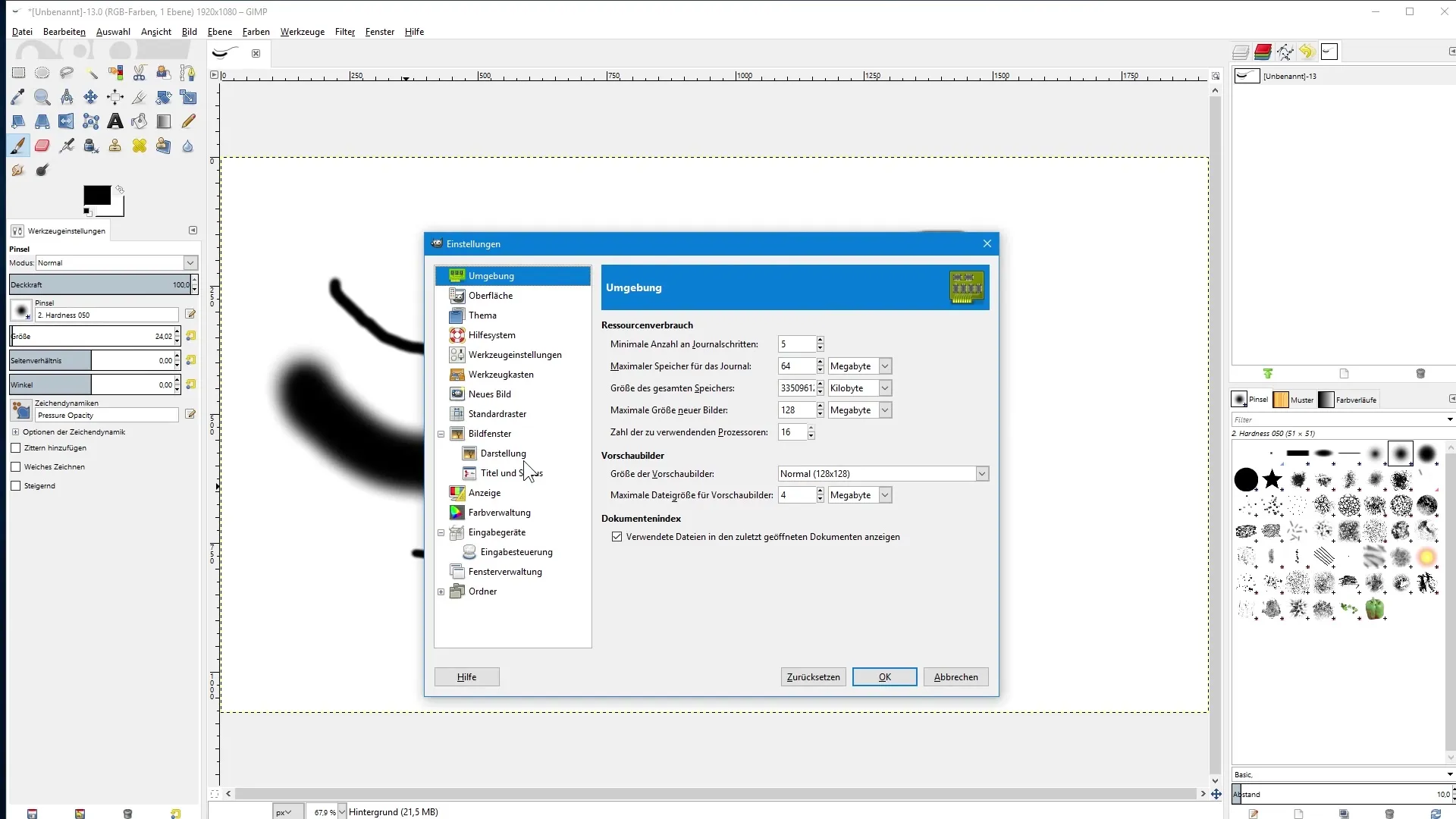
Klicka dubbelt på "Main Mouse Wheel". En dialogruta öppnas. Här finns bland annat punkten "Scroll Up". Denna kan du anpassa för att bestämma vad som ska hända när musens hjul rör sig uppåt. För tillfället är ingen åtgärd tilldelad. Klicka därför dubbelt på "Scroll Up" och en annan dialogruta dyker upp med olika anpassningsalternativ. Du vill att penselverktyget ska utvidgas, så klicka på "Verktyg". Sök sedan efter "Increase Brush Size" (Öka penselstorlek) och välj detta. Bekräfta med "OK".
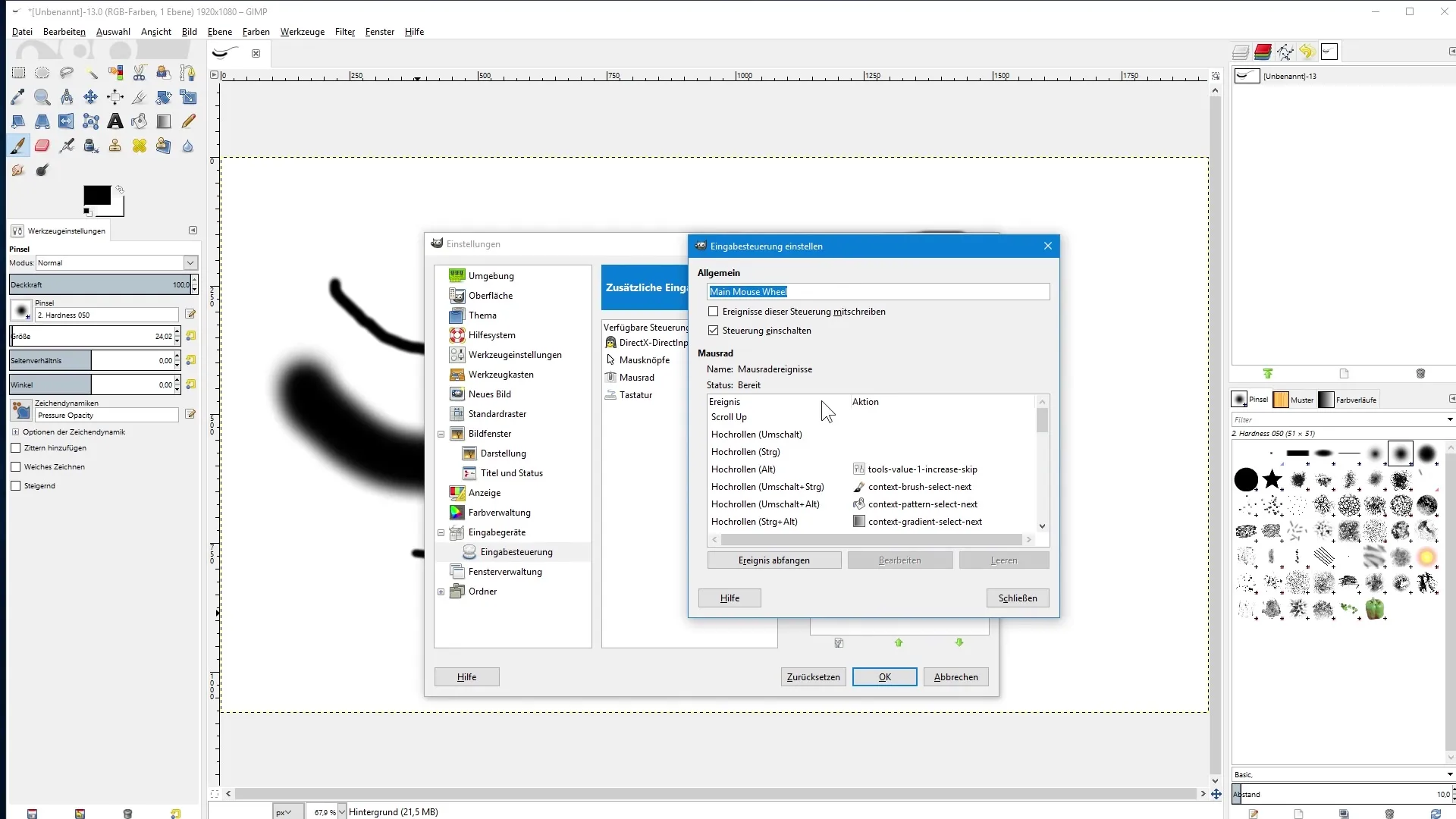
Nu var det viktigt att definiera vad som händer när du rör musens hjul nedåt för att minska penselstorleken. Sök i samma dialogruta efter "Scroll Down" och klicka på den. Välj återigen under verktygen "Decrease Brush Size" (Minska penselstorlek) och bekräfta med "OK". Stäng sedan dialogrutan och klicka på "OK" för att spara inställningarna. Nu, när du har valt penselverktyget, dra en linje och rör musens hjul framåt eller bakåt. Du kommer att se att penselstorleken justeras dynamiskt utan att du behöver använda skyddaren.
Om du dock arbetar med ett mus- hjul som inte stöder denna åtgärd kan du göra samma inställningar också via tangentbordet. Gå tillbaka till "Redigera" och "Inställningar". Nu vill jag visa dig hur du kan ta bort mus-hjulsfunktionen igen. Klicka på "Scroll Up" och sedan längst ner på "Rensa". Gör samma sak för "Scroll Down". Stäng sedan dialogrutorna.
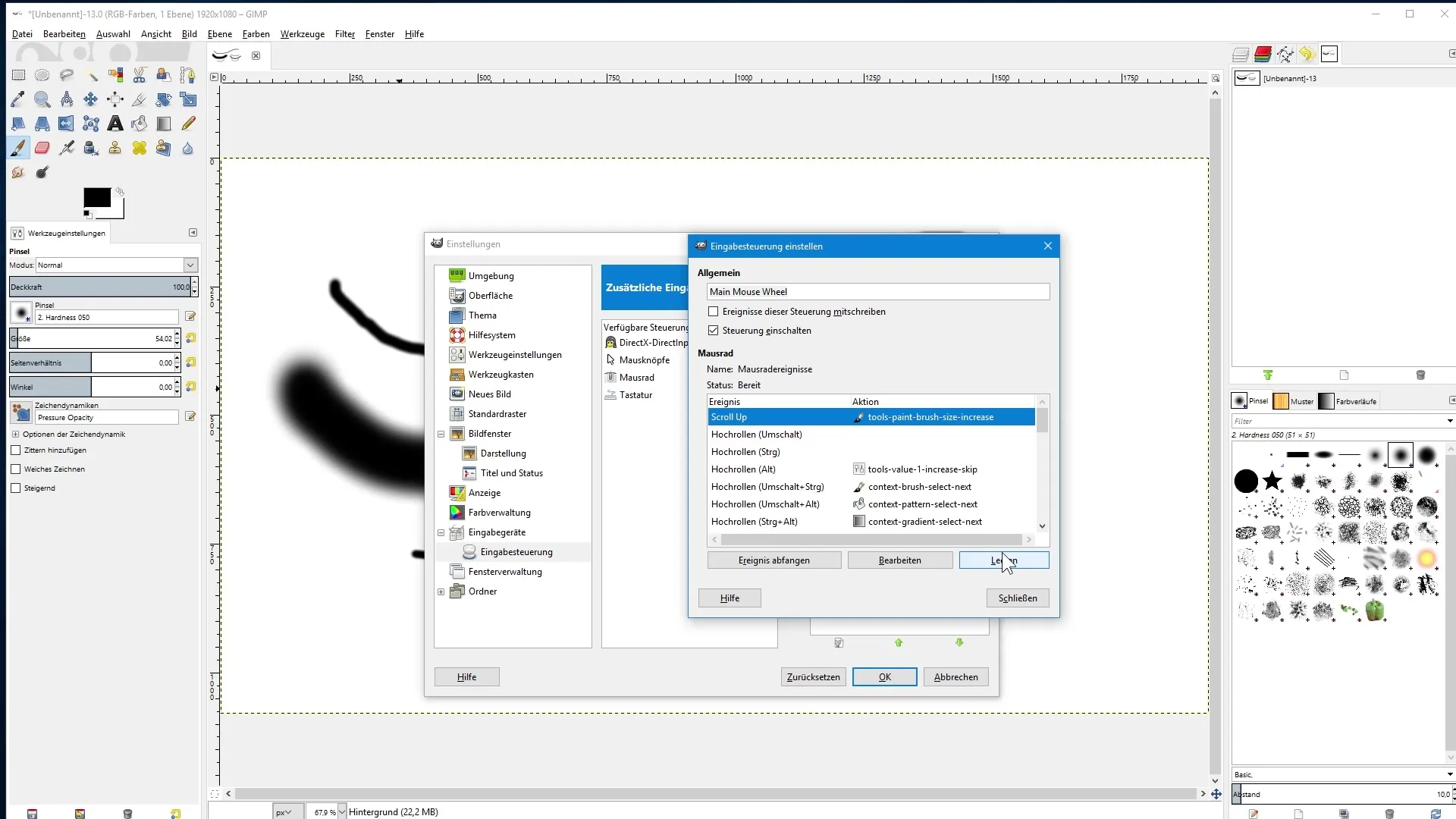
Nästa klicka dubbelt på "Main Keyboard". Här ser du inställningarna för tangentbordets layout. Sök efter "Cursor Up", som beskriver beteendet hos piltangenten uppåt i relation till dina anpassningar. Dubbeklicka på den och sök efter samma funktion "Increase Brush Size". Bekräfta återigen med "OK". Upprepa detta för "Cursor Down", där du denna gång vill minska penselstorleken igen. Sök därför "Decrease Brush Size" och bekräfta. Stäng allt med "OK".
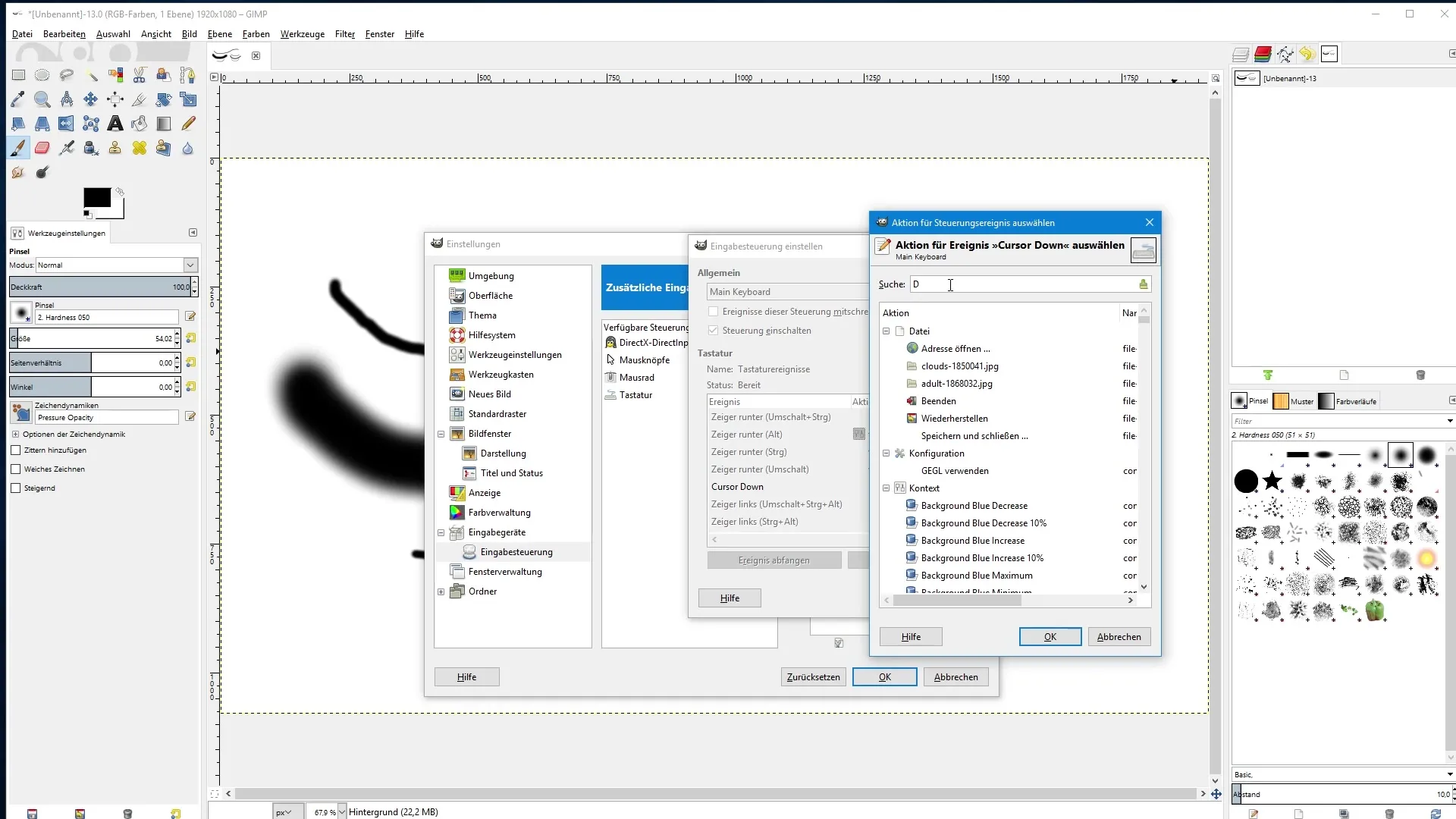
Om du nu gör en linje med din pensel kan du enkelt öka storleken med piltangenten uppåt och minska den med piltangenten nedåt. Dessa justeringar gör arbetet med penselverktyget betydligt enklare, eftersom du inte hela tiden behöver använda skyddaren.
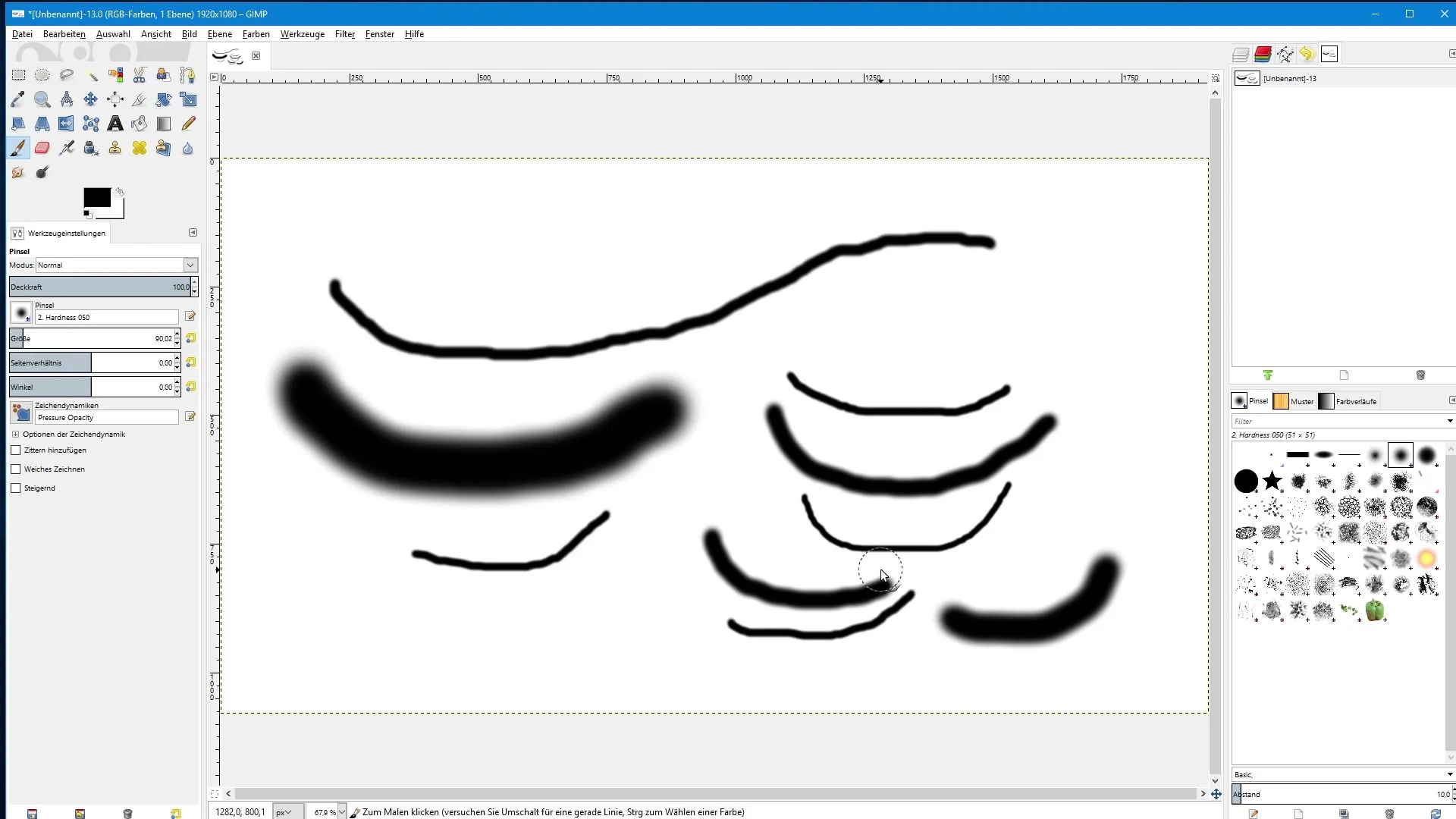
Sammanfattning – Justera penselstorlek i GIMP
I denna handledning har du lärt dig hur du effektivt kan justera storleken på dina penselspetsar i GIMP. Nu kan du arbeta enklare och snabbare genom att använda musens hjul eller tangentbordet för att förändra penselstorleken vid behov.


